Der Exportbefehl wird verwendet, um Variablen und Funktionen festzulegen, die zum Festlegen untergeordneter Prozesse in der neuen Linux-Shell verwendet werden.
In diesem Artikel werden wir verschiedene Methoden demonstrieren, die mit dem Windows-Äquivalent des Exportbefehls identisch sind.
Windows-Äquivalent des export-Befehls in der Eingabeaufforderung
Das ' setx “-Befehl kann in der Windows-Eingabeaufforderung verwendet werden, um Umgebungsvariablen dauerhaft festzulegen. Um jedoch Umgebungsvariablen nur für eine Sitzung oder vorübergehend festzulegen, verwenden Sie die „ einstellen ' Befehl.
Dieser Abschnitt listet verschiedene Beispiele zum Üben auf „ setx ' und ' einstellen “-Befehle in Windows.
Wie verwende ich den Befehl setx, um Umgebungsvariablen dauerhaft festzulegen?
Der Befehl setx wird verwendet, um Umgebungsvariablen dauerhaft zu setzen, ohne zuvor gesetzte Umgebungsvariablen zu beeinflussen. Die Syntax des setx-Befehls ist unten angegeben:
Syntax
setx-Pfad % Weg % ; < Pfad der Variable >In der oben angegebenen Syntax setzt der Befehl „setx“ die Umgebungsvariable dauerhaft. Der „Pfad“ ist der Name der Eigenschaft, „%Pfad% wird dem Pfad zum neu angegebenen Verzeichnis vorangestellt.
Beispiel
Angenommen, wir möchten die Umgebungsvariable Path so einstellen, dass sie über die Befehlszeile auf Python zugreift. Öffnen Sie zunächst das Verzeichnis, in dem die Datei „python.exe“ existiert, und kopieren Sie den Pfad des Verzeichnisses aus der „Adressleiste“:
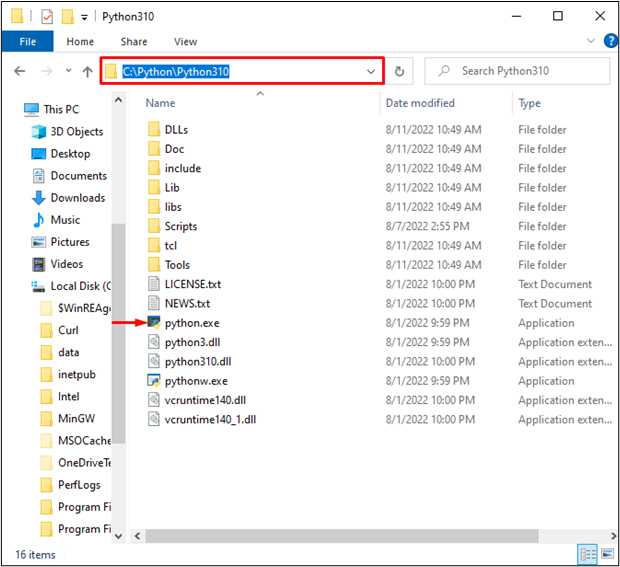
Geben Sie als Nächstes „ CMD ' in dem ' Anlaufen ”-Menü und öffnen Sie die Eingabeaufforderung aus den angezeigten Ergebnissen wie folgt:
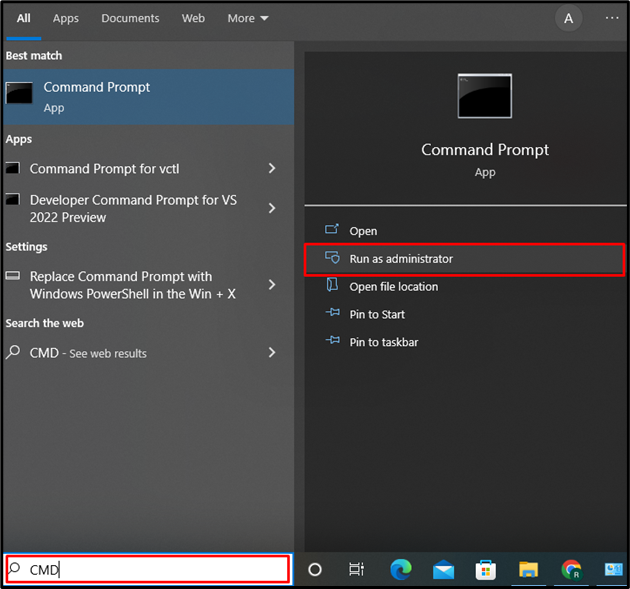
Verwenden Sie danach die „ setx ” zusammen mit dem Variablennamen und dem Wert, um die Umgebungsvariable zu speichern. Da wir das „ Weg ” Umgebungsvariable von Python:
> setx-Pfad '%PATH%;C:\Python310' 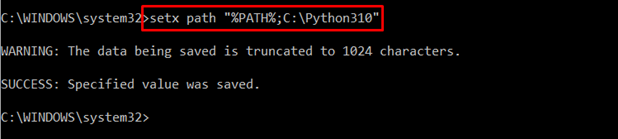
Verwenden Sie den unten angegebenen Befehl, um die Pfadumgebungsvariablen anzuzeigen:
> einstellen WegDer Befehl „set“ zeigt alle Umgebungsvariablen und deren Wert an. Daher haben wir die Option „path“ verwendet, um nur Path-Umgebungsvariablen herauszufiltern:
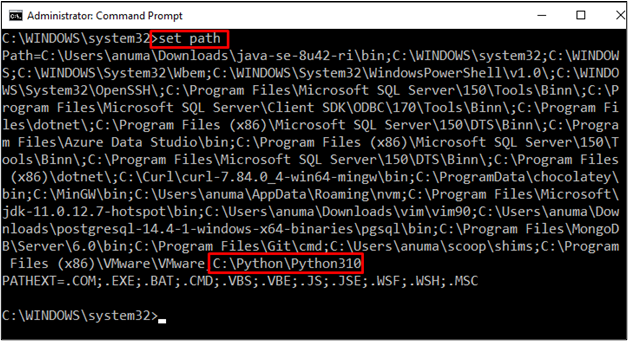
Aus der Ausgabe ist ersichtlich, dass die neu hinzugefügte Umgebungsvariable am Ende der Liste hinzugefügt wird.
Wie verwende ich den set-Befehl, um die Umgebungsvariable vorübergehend zu setzen?
Wie bereits erwähnt, ist die „ einstellen “-Befehl kann verwendet werden, um die Umgebungsvariablen vorübergehend zu setzen.
Diese Variable ist nur für die aktuelle Sitzung verfügbar. Die folgende Syntax bezieht sich auf die Verwendung des „ einstellen ” Befehl in Windows:
Syntax
einstellen Weg % Weg % ; < Pfad der Variable >Der Befehl „set“ setzt die Umgebungsvariable temporär oder für einen einzelnen Abschnitt.
Beispiel
Öffnen Sie die Eingabeaufforderung aus dem Startmenü. Geben Sie den folgenden Befehl ein, der die Umgebungsvariable festlegt. Der „Pfad“ ist eine Eigenschaft, die wir festlegen möchten. Geben Sie dann den Pfad der Variablen an. Da wir eine Path-Umgebungsvariable für Python festgelegt haben:
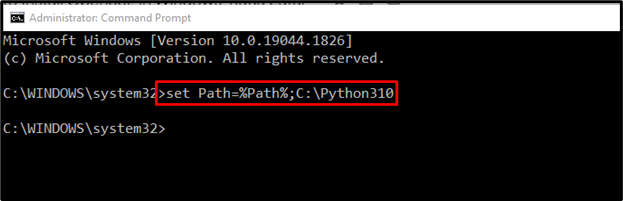
Bitte schön! Sie haben verschiedene Befehle zum Setzen von Umgebungsvariablen in Windows kennengelernt.
Fazit
Der Export ist ein Linux-basiertes Dienstprogramm zum Festlegen der Umgebungsvariablen. Das Windows-Äquivalent des Exportbefehls ist „ setx “ Befehl oder der „ einstellen ' Befehl. Das ' setx “-Befehl wird verwendet, um Umgebungsvariablen dauerhaft zu setzen. Allerdings ist die „ einstellen ”-Befehl kann Variablen temporär setzen (nur für eine Sitzung). In diesem Blog haben wir den Windows-äquivalenten Befehl des Linux-Exportbefehls demonstriert.